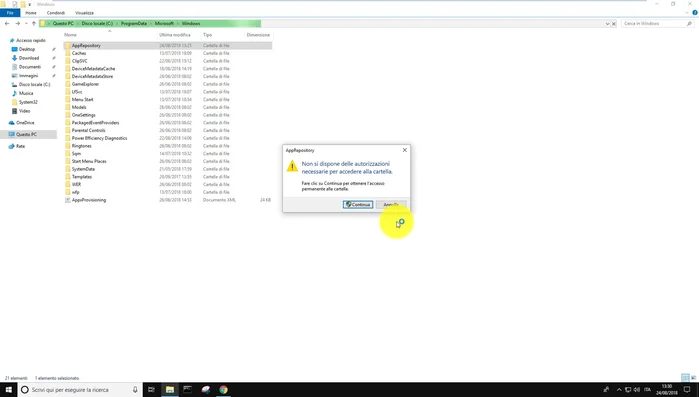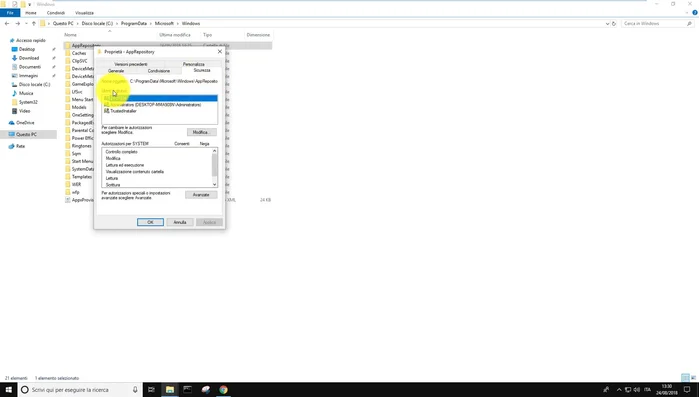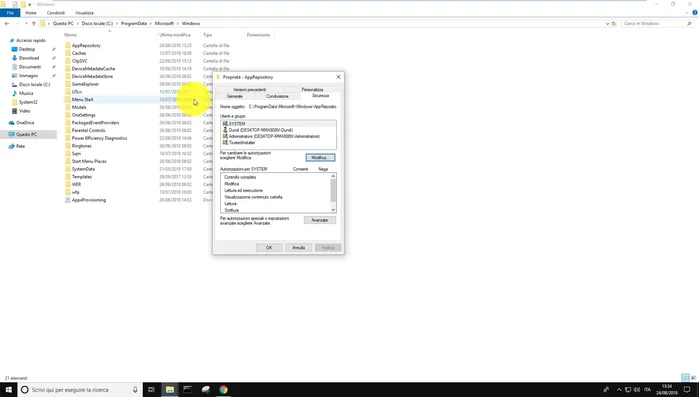Incontrate l'errore "Accesso negato" quando cercate di accedere a una cartella in Windows? Non disperate! Questa guida completa vi mostrerà come risolvere questo fastidioso problema, passo dopo passo. Esploreremo diverse soluzioni, dalle più semplici, come verificare le autorizzazioni, a quelle più avanzate, come utilizzare il prompt dei comandi. Preparatevi a riprendere il controllo dei vostri file!
Istruzioni Passo dopo Passo
-
Accedi alle proprietà della cartella
- Fai clic con il tasto destro sulla cartella a cui non riesci ad accedere.
- Seleziona "Proprietà".
- Vai alla scheda "Sicurezza".



Accedi alle proprietà della cartella -
Aggiungi il tuo nome utente/Everyone e imposta i permessi
- Clicca su "Modifica".
- Aggiungi il tuo nome utente (trovalo in "Questo PC" -> "Dischi locali" -> "Utenti") e/o "Everyone" nella sezione "Nome utente o gruppo". Verifica l'esistenza del nome utente cliccando su "Controlla nomi".
- Seleziona il tuo nome utente (o "Everyone") e spunta "Controllo completo" nella colonna "Consenti".



Aggiungi il tuo nome utente/Everyone e imposta i permessi -
Salva le modifiche
- Clicca su "Applica" e poi "OK".

Salva le modifiche
Tips
- N/A
Common Mistakes to Avoid
1. Controllo Account Utente (UAC) attivo con impostazioni troppo restrittive
Motivo: L'UAC, pur proteggendo il sistema, può bloccare l'accesso alle cartelle anche con permessi corretti se impostato su un livello di sicurezza troppo alto.
Soluzione: Abbassare il livello di sicurezza dell'UAC o disattivarlo temporaneamente per verificare se questo risolve il problema, ricordandosi di riattivarlo in seguito.
2. Permessi ereditati non correttamente applicati o conflittuali
Motivo: Le cartelle possono ereditare permessi dai loro contenitori superiori. Se questi permessi sono in conflitto o non applicati correttamente, l'accesso può essere negato anche se i permessi diretti sulla cartella sembrano corretti.
Soluzione: Verificare e gestire i permessi ereditati dalle cartelle superiori, rimuovendo o modificando quelli conflittuali per assicurare l'accesso corretto.
FAQs
Perché ricevo l'errore "Accesso negato" anche se sono l'amministratore?
Anche gli amministratori possono incontrare questo errore se le autorizzazioni di una cartella sono state modificate in modo errato, o se il file o la cartella sono in uso da un altro programma. Prova a riavviare il computer o a eseguire la scansione del sistema alla ricerca di malware.
Ho preso il controllo completo della cartella, ma l'errore persiste. Cosa posso fare?
Se il problema persiste dopo aver preso il controllo completo, potrebbe esserci un problema con i permessi ereditati. Prova a disabilitare l'ereditarietà delle autorizzazioni sulla cartella, quindi applica i permessi desiderati. In casi estremi, potrebbe essere necessario creare una nuova cartella e copiare i file al suo interno.